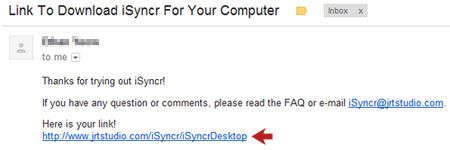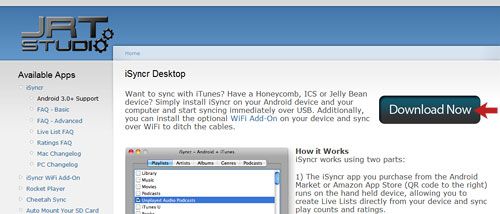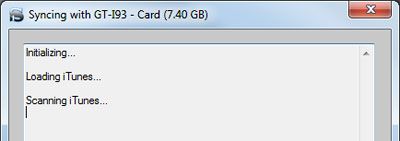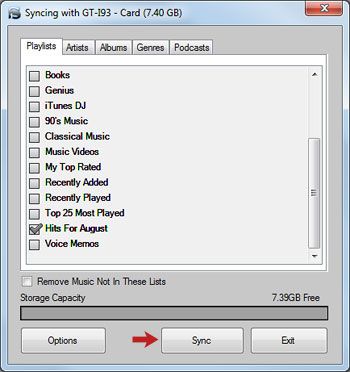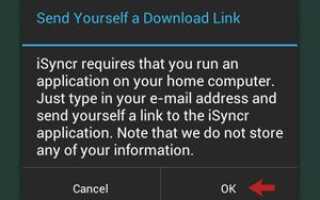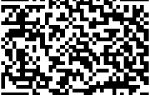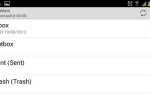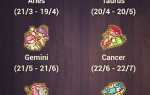Перевод iSyncr музыки и подкастов из iTunes на ваше устройство Android стал проще простого.
С iSyncr вы можете удобно управлять своими плейлистами в одном месте, iTunes, и легко синхронизировать эти плейлисты с вашим устройством Android.
Для работы iSyncr необходимо установить приложение для настольных компьютеров и приложение iSyncr для Android-устройств.
Чтобы использовать iSyncr для синхронизации списков воспроизведения с вашим устройством Android, выполните следующие действия:
- На вашем Android-устройстве установите iSyncr для ПК или iSyncr Lite — бесплатную версию, которая ограничивает только 30 песен в списке воспроизведения.
- запуск iSyncr на вашем устройстве. Когда вы запускаете его в первый раз, вы должны увидеть Отправить ссылку на скачивание незамедлительный. Нажмите Хорошо и выберите приложение электронной почты, чтобы отправить это письмо.
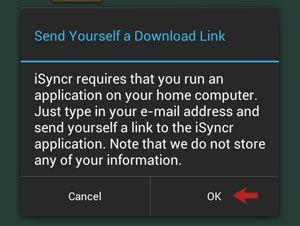
- Откройте электронную почту на вашем ПК и нажмите на ссылку, чтобы перейти на сайт, где вы можете загрузить приложение для настольного компьютера.

- На сайте JRTStudio щелкните Скачать сейчас кнопка. Если вы являетесь пользователем Mac, ссылка для загрузки приложения находится внизу страницы.

- Дважды щелкните загруженный MSI-файл (для ПК) и следуйте инструкциям на экране для установки программного обеспечения.
- После этого вы можете запустить программное обеспечение на вашем компьютере. Чтобы подтвердить iSyncr активирован, проверьте Область уведомлений чтобы увидеть, есть ли значок iSyncr.
- Теперь подключите устройство Android к ПК с помощью USB-кабеля для передачи данных.
- Идти к Область уведомлений Windows, щелкните правой кнопкой мыши значок iSyncr и выберите хранилище устройства, на котором вы хотите хранить музыкальные файлы. Поскольку у моего устройства есть внешняя SD-карта, вы увидите здесь 2 варианта. Для этого урока я выберу внешнее хранилище SD.

- затем iSyncr Программное обеспечение загрузит iTunes и займет несколько минут, чтобы получить информацию о плейлисте.

- Когда вы закончите, вы увидите список плейлистов (и другие вкладки, такие как исполнители, альбомы, жанры и подкасты). Выберите списки воспроизведения, которые вы хотите синхронизировать с устройством Android, и нажмите Синхронизация.

- После завершения нажмите Выход, и проверьте, синхронизирован ли плейлист с вашим устройством Android.
Если вы решите отказаться от кабеля, в iSync есть надстройка, позволяющая синхронизировать соединение Wi-Fi. Для получения дополнительной информации об этом дополнении, сделайте заказ на этой странице.
Так что вы думаете об этом приложении? Используете ли вы какие-либо другие приложения для синхронизации списков воспроизведения iTunes с вашим устройством Android?